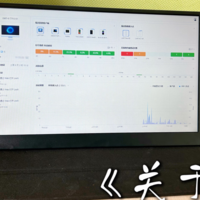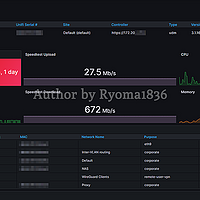UBNT er-x 路由器使用总结(速度|设置|稳定性)
-
摘要来自:
-
摘要来自:
 Knudsen
Knudsen -
摘要来自:2019-07-05
【什么值得买 摘要频道】下列精选内容摘自于《秒秒的家庭网络构建 篇一:身材小玩法多的弱电箱神器 UBNT ER-X 有线路由 基础设置/端口转发/屏蔽站点/SS》的片段:
UBNT ER-X路由器基于联发科MT7261方案,CPU为MIPS 1004Kc双核880MHz,256M DDR3 RAM,256M NAND闪存,5个千兆RJ45网口。官方资料显示64byte数据包转发率为130 kpps。单从配置表面来看ER-X并不算惊艳,看惯了网件、华硕高端系列常用的博通、高通SOC的各位,肯定会觉得联发科方案不入眼。但是ER-X具有硬件交换芯片,从固件1.8.5版开始支持硬件NAT(需要手动开启),在WAN及LAN高负载状态下CPU占用任然很低,对于绝大多数家庭用户甚至是小型企业用户而言,ER-X路由器的配置够用。如果硬要说配置短板,个人认为256M的 NAND是ER-X路由器配置的弱项,如果装的东西多的话会比较捉急,但是可以通过删除非默认固件来缓解(ER-X支持双固件),因此对于绝大部分家庭用户而言256M的NAND安装SS什么的也够用。总的来看,ER-X路由器硬件做工好,配置中规中矩。
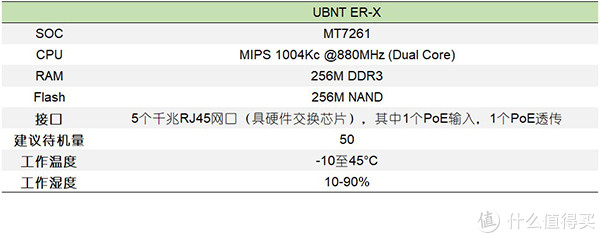
如果要测试路由器ER-X的极限转发能力需要利用IxChariot等软件或脚本,但是由于我家的ER-X正在服役并且家里NAS我和老婆随时要从外网访问,没办法进行IxChariot进行WAN to LAN测试了,由于懒,LAN to LAN也省了 ,只给出点日常使用场景以供值友们参考吧。
,只给出点日常使用场景以供值友们参考吧。
▼我家的网络是电信200M/20M的,ER-X主路由+AP,利用iPhone 7plus跑speedtest.net结果如下。
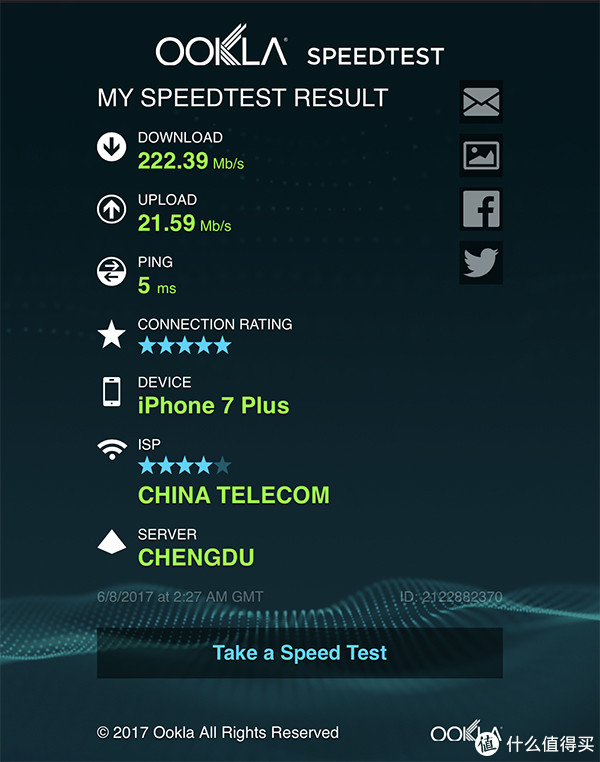
▼电脑有线连接ER-X路由,局域网下从家里NAS拷贝大文件。速度稳定在110MB/s左右,同时CPU占用不超过1%,RAM占用不超过30%,硬件交换芯片功不可没。
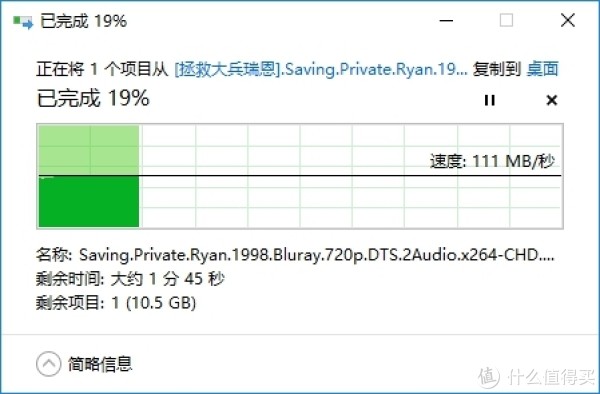
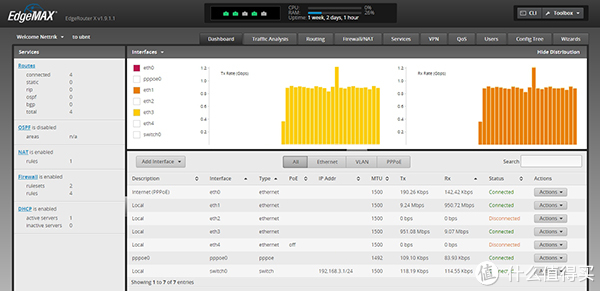
官方案例显示,直连速度为下行 910Mbps / 上行 400Mbps的电信专线,利用开启hw offload,但未开启Qos或防火墙的ER-X路由器测速可达下载 880 Mbps/ 上行 380 Mbps,虽略有降低但属正常范围。因此,对于日常家用,ER-X的性能完全能够胜任。同时,ER-X的实际功耗非常低,在3-4W之间,表面温度为33°C(室温28°C),从硬件来看确实非常适合弱电箱的工作环境。
基础设置
UBNT ER-X路由器运行EdgeOS,其基本配置比较简单,目前有完善的图形界面,但目前只有英文界面。如果需要更高级的配置,则需要使用命令行操作。
首次使用,将电脑用网线与ER-X的eth0口连接,然后将电脑以太网口的IP地址设置为“192.168.1.X”,X为2-255,子网掩码为“255.255.255.0”,然后在浏览器输入“192.168.1.1”,进入设置界面。如果用Chrome浏览器可能会出现如下界面,依次点击“显示详情”-“继续前往192.168.1.1”即可访问。注意:我已将ER-X路由器局域IP设置为“192.168.3.1”,因为懒,写文章时并没有将局域IP还原为“192.168.1.1”,因此本文所有图片中的“192.168.3.1”请用“192.168.1.1”替换。
▼Chrome浏览器出现的安全提示,依次点击“显示详情”-“继续前往192.168.1.1”即可访问路由器设置页。
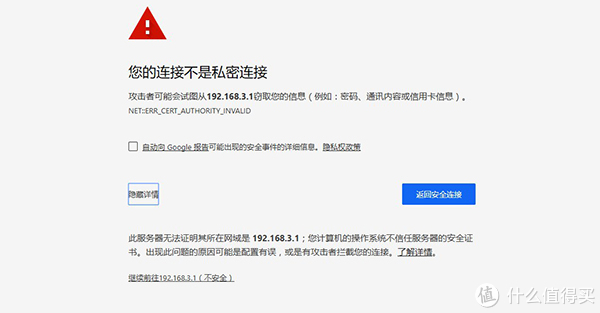
▼路由器登录界面,输入默认账号“ubnt”,密码“ubnt”即可登录。
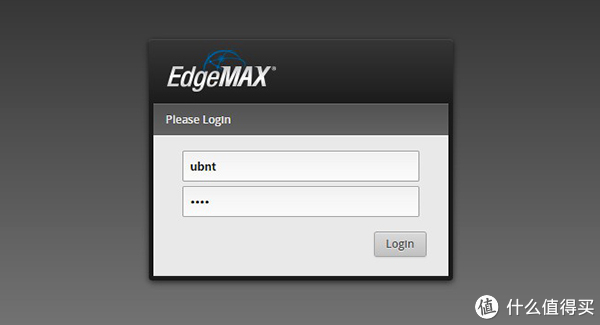
▼ER-X路由器操作界面,全英文。顶部有RJ45接口使用情况及CPU,RAM占用情况,还有图形界面显示“Tx Rate”(发送速率)和“Rx Rate”(接收速率)等,操作界面非常直观。
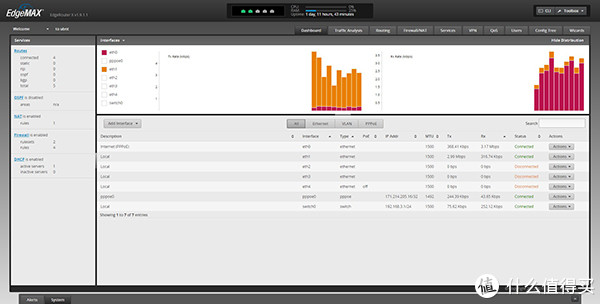
▼建议首先升级路由器固件至最新版本,目前最新版本为1.9.1.1。升级需依次点击“System”-“Upgrade System Image”-“Upload a file”,然后选择下载好的固件上传即可。

▼升级完固件开始基本设置,点击路由器主界面右上方的“Wizards”-“Basic Setup”,然后按照如图提示设置。有几点说明:1.“Use only one LAN”,指使用一个局域网段,如果你需要你的局域网内的设备可以互通(比如访问NAS,HTPC等),需要勾选这个选项。不勾选则可以设置2个局域网IP段。2.建议打开默认防火墙。3.强烈建议新建管理员帐户,UBNT论坛就有人使用默认ubnt帐户而导致路由器被黑。4.设置完重启路由器,将电脑的网线换到eth1-eth4中任意一个,eth0接WAN网线。
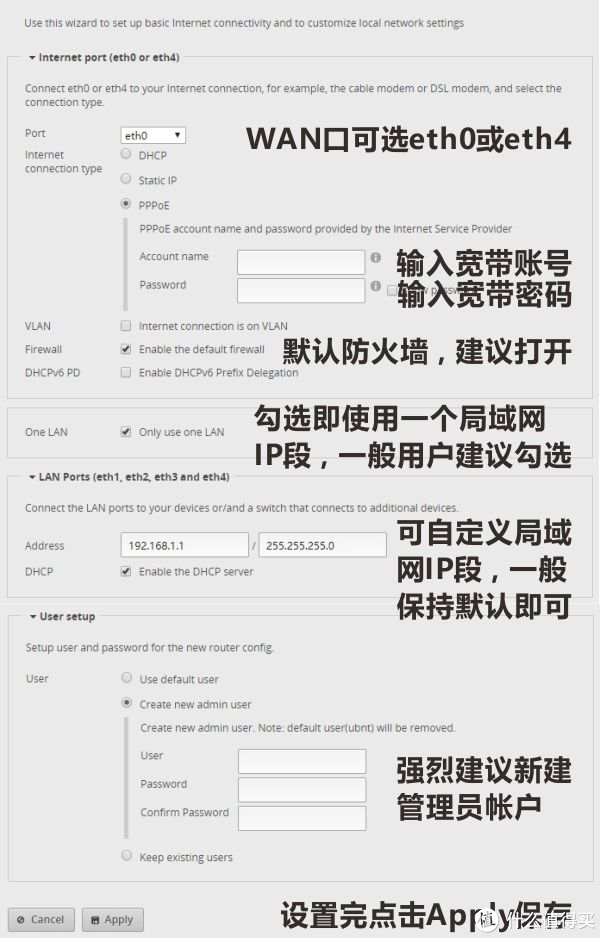
▼UPnP关系到电脑端eMule,QQ旋风等软件的正常使用,对于最为常见的pppoe拨号+1个局域网段的设置,请按照如图设置,Internal interface选择“Swich0”,External interface选择“pppoe0”,然后点击“Apply”。

测试所在地运营商的MTU及MSS设置。电脑不接路由直连光猫拨号上网,按Win键输入CMD回车,在弹出的窗口下输入以下命令行:ping –l 14xx –f www.baidu.com,-l为锁定发送数据包大小;-f 为禁止将数据包拆分。
14XX是指定数据包的大小。如果能ping通,表示数据包不需要拆包,可以通过网关发送出去。 如果出现: Packet needs to be fragmented but DF set. 表示数据包需要拆开来发送。此时,减少数据包长度,再执行上面的ping命令。从1400到1472之间多试几次,就能找到合适的数据包长度了。把数据包长度加上数据包头28字节,就得到MTU的值。对于我家的网络而言,最大ping通值1464,路由器需填入的MTU值为: 1464+28=1492,MSS=MTU-40。
▼根据测试情况修改MTU值。操作步骤:进入路由器主界面-点击“pppoe0”所在行的“Action”,然后点击“Config”,在弹出窗口MTU处根据测试情况修改MTU值,然后点“Save”。
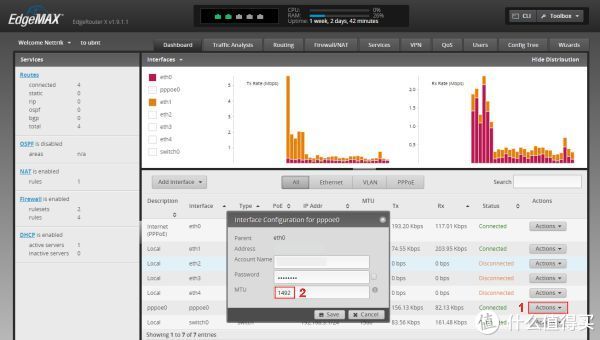
▼根据测试情况修改MSS值。路由器主界面点击“Wizards”-“TCP MSS Clamping”,在“MMS”处根据测试情况修改MSS值,然后点击“Apply”。
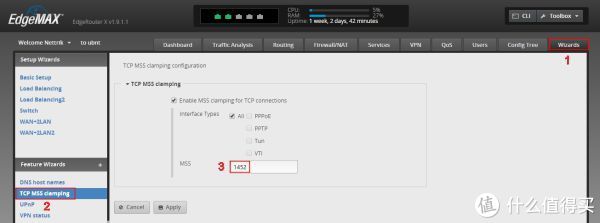
到此一般家庭用户的图形界面设置结束,但是路由器配置并没有结束,请继续往下看。
CLI及SSH配置
ER-X路由器的操作无法全部通过图形界面完成,很多操作需要借助于命令行。有两种常用方法通过命令行配置ER-X路由器:1.EdgeOS自带的CLI(command-line interface,命令行界面);2.Putty等SSH/Telnet工具。
CLI配置
▼进入路由器主界面点击右上角“CLI”,依次输入管理员账号密码即可进入CLI界面,之后便可输入命令行进行配置。
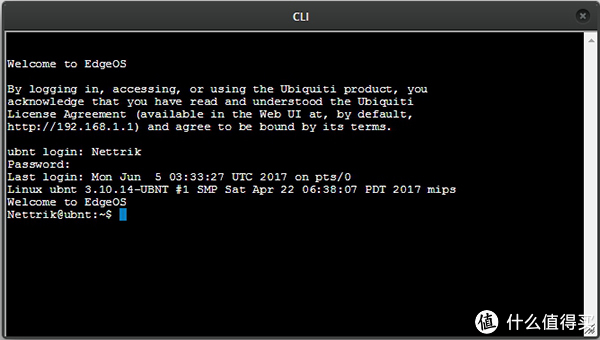
通过Putty进行SSH配置
▼首先下载Putty(官网点此),安装后打开,在1处输入ER-X路由器的局域网IP,“Port”默认“22”,在2处将“Connect Type”选为“SSH”,然后点击“Open”。
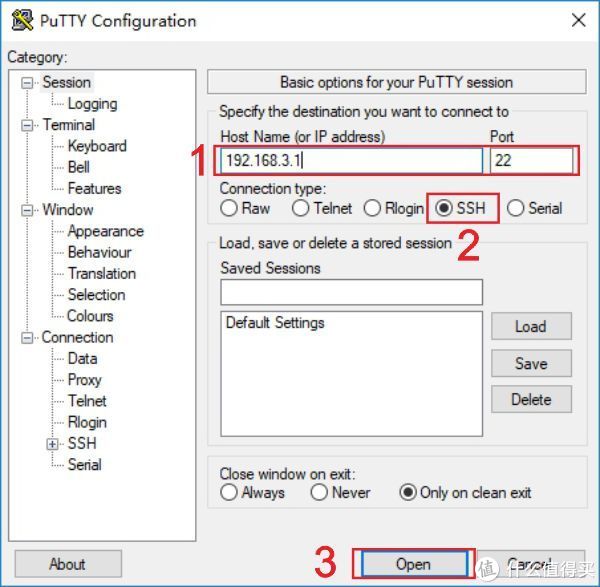
▼然后按提示输入路由器的管理员账号和密码,进入如下界面,然后就可以用命令行规配置了。
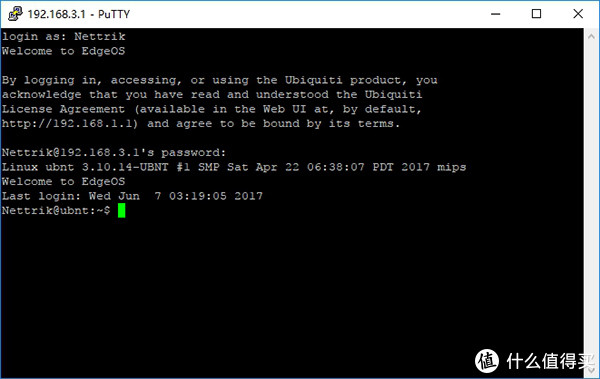
常用命令行
删除多余固件以释放储存空间
EdgeRouter支持双镜像固件,也支持双镜像固件自由切换。可删除老旧的固件,只保留单个固件使用。
首先通过CLI或者Putty进入配置界面,并输入管理员账号和密码,使用如下命令行。Tips:#号后为注释,使用时不需要输入
show system image #查看当前固件版本信息,running image为正在使用固件,default boot为默认固件
set system image default #切换默认固件,升级完固件之后不需要这一步操作,默认固件为刚升级的那个
delete system image #删除未在使用的固件镜像,删除前注意确保其不是需要使用的固件镜像
开启硬件加速
固件版本1.8.5开始支持硬件加速(hw offload),需要手动开启。
开启硬件加速
configure
set system offload hwnat enable
commit
save
查看硬件加速开启状态
show ubnt offload
▼开启硬件加速之后使用查看指令,会显示如下状态。IPSec offload建议不要开(默认未打开),会影响L2TP和ipv6正常工作。
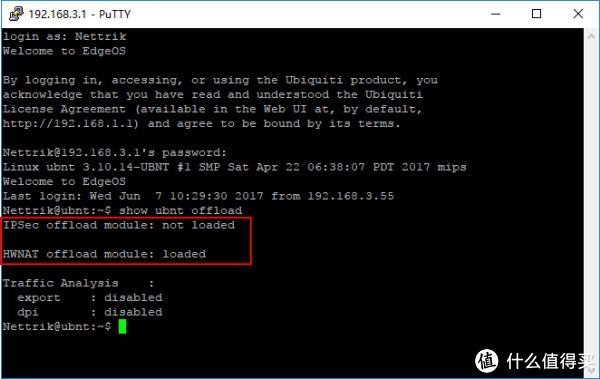
确认hwnat offload开启之后需要重启路由器。
断开/重播pppoe(更换IP)
disconnet interface pppoe0 #断开pppoe0
connet interface pppoe0 #重播pppoe0
静态IP/端口转发
NAS等设备需要从外网访问,关闭防火墙或者设置为DMZ使其受到攻击的可能性增加,相对稳妥的方法是设置局域网静态IP和端口转发。
▼首先需要给NAS等需要从外网访问的设备设置一个局域网静态IP。按图示顺序点击“Service”-“Actions”-“View Leases”。
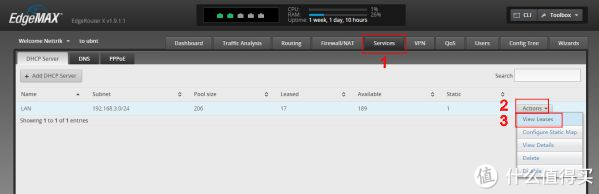
▼“Leases”界面下选择自己想要给局域网静态IP的设备,点击其后的“Map Static IP”,然后点击“Save”。
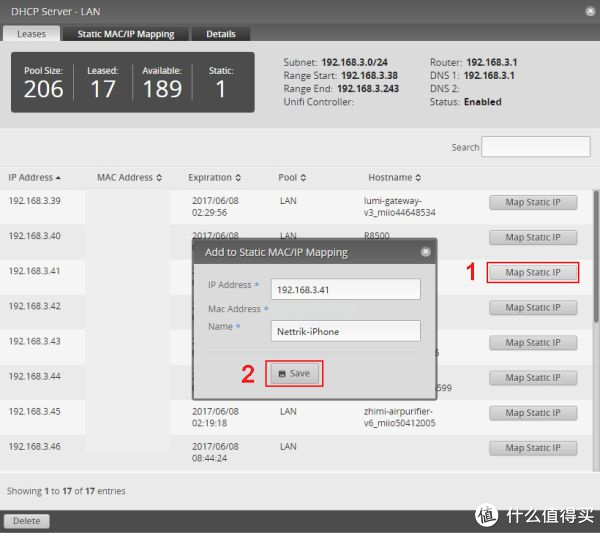
▼然后点击“Firewal/NAT”,选择WAN端口和LAN端口,如果是pppoe拨号+1个局域网段的设置,请按照如图设置,WAN interface选择“pppoe0”,LAN interface选择“Swich0”即可。端口转发设置时“Original port”和“Forward-to port”分别为外网端口和终端端口(静态IP地址的对应端口,比如NAS),在二者一致的情况下,“Forward-to port”可以留空,设置完记得点“Apply”。

▼到这里家庭用户的常用设置已经完毕,为了后面更好的折腾,强烈建议备份设置。点击路由器主界面底部“System”-“Back Up Config”-“Download”,选择路径保存配置文件。如果需要恢复配置则点击“System”-“Restore Config”-“Upload a File”,选择配置文件即可。

DNSmasq屏蔽特定站点
该功能需要用到WinSCP(点此下载),安装好之后在“Host name”输入路由器局域网IP,然后在“User name”和“Password”处输入路由器管理员账号和密码,点击“login”即可登录。
▼WinSCP登录界面

▼由于需要修改/etc/dnsmasq.d/目录中的文件,需要root权限,需进行如下操作,令WinSCP可以对任何文件进行修改。在帐户登录界面点击“Edit”-“Advanced”-“SFTP”,界面见下图。
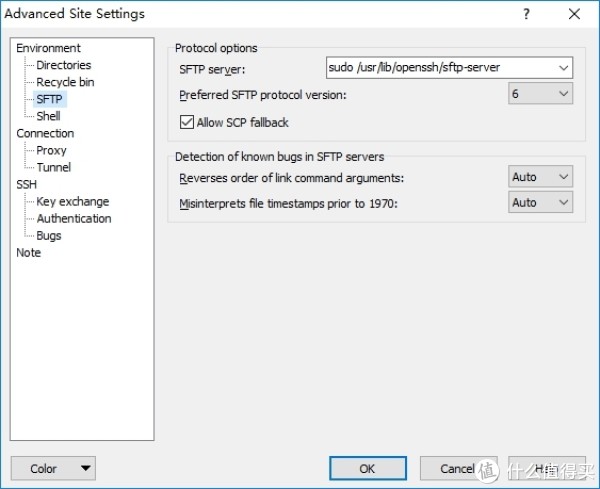
在“SFTP server”处输入
sudo /usr/lib/openssh/sftp-server
同理,在“Shell”-“Shell”处输入如下字段
sudo -i
然后点击“OK”
在电脑端新建名为blacklist.conf的文件,使用notepad++(点此下载)打开,针对每个想要封禁的域名添加: address=/domainname/127.0.0.1
举个例子,针对小米盒子的开机广告,可以添加如下字段:
address=/stat.pandora.xiaomi.com/127.0.0.1
address=/ad.xiaomi.com/127.0.0.1
address=/ad1.xiaomi.com/127.0.0.1
address=/ad.mi.com/127.0.0.1
你可以根据自己的需求将广告、恶意等不想访问的域名按照此格式添加进blacklist.conf文件。
然后打开WinSCP,左侧选好blacklist.conf所在路径,右侧选好ER-X的/etc/dnsmasq.d/
选中blacklist.conf,然后点击“Upload”,确定上传成功后重启即可。
"


![Ubiquiti 优倍快 U6-IW UAP-AC-IW企业级WiFi6面板双频无线AP覆盖 U6-IW[Wi-Fi6]](https://y.zdmimg.com/202401/21/65acbf10067e3665.jpg_a200.jpg)